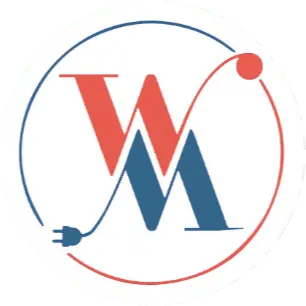Zion Builder
$6.00
إضافة Zion Builder هي أداة لبناء صفحات الويب بطريقة مرئية وسهلة على منصة ووردبريس، وتتيح لك تصميم مواقع
جميلة بدون الحاجة إلى كتابة كود برمجي.Zion Builder هو الأسرع والأخف وزنا في السوق – فهو يقوم بتحميل الموارد الضرورية فقط
جميلة بدون الحاجة إلى كتابة كود برمجي.Zion Builder هو الأسرع والأخف وزنا في السوق – فهو يقوم بتحميل الموارد الضرورية فقط
طريقة التفعيل / تفعيل من خلالنا
من الضرورى مشاركة الدومين و اسم مستخدم ادمن وكلمة مرور مؤقتين لموقعك لتفعيل هذا المنتج
الخطوة 1: بدء استخدام Zion Builder
- الدخول إلى Zion Builder:
- بعد التفعيل، ستظهر قائمة جديدة في لوحة التحكم باسم “Zion Builder“.
- يمكنك البدء باستخدامها عن طريق تحرير أي صفحة أو مقالة والضغط على زر “Edit with Zion Builder“.
الخطوة 2: بناء الصفحات
- واجهة Zion Builder:
- ستفتح الواجهة المرئية لـ Zion Builder حيث يمكنك بناء وتعديل الصفحات مباشرة.
- الواجهة تحتوي على عناصر التصميم المختلفة على الجانب الأيسر وشاشة المعاينة في الوسط.
- إضافة عناصر جديدة:
- اسحب العناصر من القائمة على الجانب الأيسر (مثل النصوص، الصور، الأزرار، إلخ) وضعها في المكان المطلوب في صفحتك.
- يمكنك تعديل خصائص كل عنصر بالنقر عليه واستخدام خيارات التعديل الموجودة.
- استخدام القوالب:
- Zion Builder يأتي مع مجموعة من القوالب الجاهزة التي يمكنك استخدامها كنقطة انطلاق.
- اضغط على أيقونة القوالب واختر القالب الذي تريده، ثم قم بتخصيصه حسب رغبتك.
الخطوة 3: تخصيص التصميم
- تحرير النصوص والصور:
- اضغط على أي نص لتعديله مباشرة.
- لإضافة أو تغيير الصور، اضغط على عنصر الصورة واختر الصورة الجديدة من مكتبة الوسائط أو ارفع صورة جديدة.
- تعديل الأنماط (Styles):
- لكل عنصر، يمكنك تعديل الأنماط مثل الألوان، الخطوط، الحواف، والظل.
- استخدم الشريط الجانبي لتعديل هذه الخصائص.
- إضافة تأثيرات وحركات:
- يمكنك إضافة تأثيرات وحركات على العناصر لجعل الصفحة أكثر جاذبية.
- اختر العنصر الذي تريد تعديله، ثم استخدم الخيارات المتقدمة لإضافة التأثيرات المطلوبة.
الخطوة 4: إعدادات الاستجابة
- تصميم للهواتف والأجهزة اللوحية:
- Zion Builder يتيح لك معاينة وتعديل التصميم ليكون متوافقًا مع مختلف الأجهزة.
- استخدم أيقونة الأجهزة في شريط الأدوات العلوي للتبديل بين وضع الحاسوب، التابلت، والهاتف.
- عدل التصميم حسب الحاجة لكل جهاز لتضمن تجربة مستخدم متوافقة.
الخطوة 5: الحفظ والنشر
- حفظ التعديلات:
- بعد الانتهاء من تصميم الصفحة، اضغط على زر “حفظ” لحفظ التعديلات.
- يمكنك أيضًا معاينة الصفحة قبل نشرها للتأكد من أن كل شيء على ما يرام.
- نشر الصفحة:
- إذا كنت راضيًا عن التصميم، اضغط على زر “نشر” لجعل الصفحة متاحة للزوار.
نصائح إضافية
- التجريب والتعلم: خذ وقتك لتجربة مختلف الأدوات والخيارات في Zion Builder. كلما جربت أكثر، زادت مهارتك في استخدام الأداة.
- متابعة التحديثات: تأكد من تحديث Zion Builder بانتظام للحصول على الميزات الجديدة والتحسينات.
- استفادة من المجتمع: انضم إلى المنتديات والمجموعات الخاصة بـ Zion Builder لتبادل النصائح والحصول على دعم من مستخدمين آخرين.
إذا كان لديك أي استفسارات إضافية حول Zion Builder أو تحتاج إلى مساعدة معينة، فلا تتردد في طرحها!